Word是现在十分常用的文件类型之一,有些用户想知道如何在Word文档中输入半字线,接下来小编就给大家介绍一下具体的操作步骤。
具体如下:
-
1. 首先第一步根据下图箭头所指,点击左下角【开始】图标。
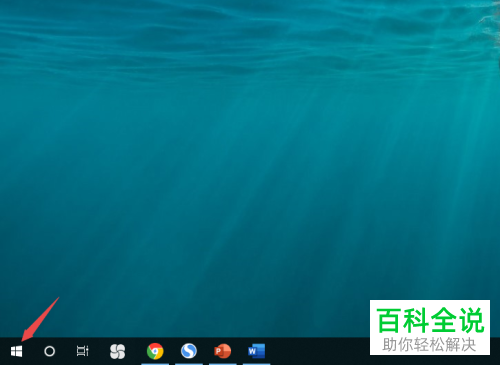
-
2. 第二步在弹出的菜单栏中,根据下图箭头所指,找到并点击【Word】。

-
3. 第三步根据下图所示,成功打开【Word】软件。
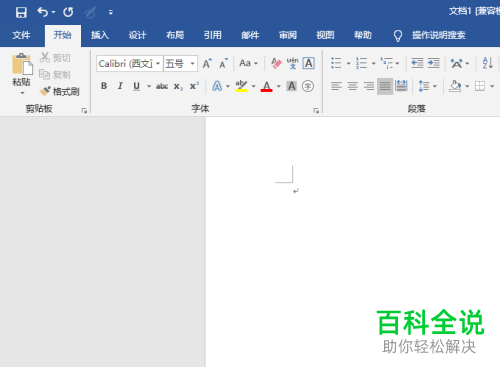
-
4. 第四步根据下图箭头所指,输入任意汉字。
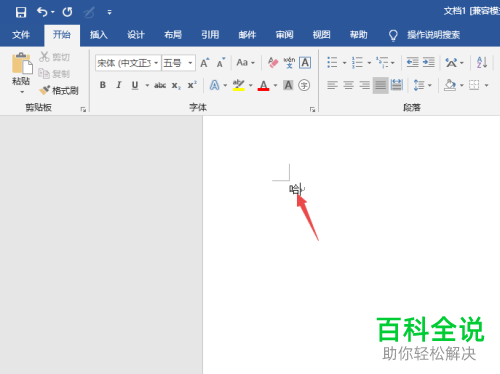
-
5. 第五步根据下图箭头所指,按下键盘上的【-】键。

-
6. 第六步根据下图箭头所指,成功在文档中输入【半字线】。
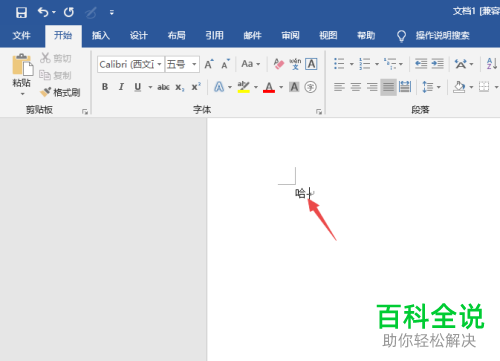
-
7. 最后根据下图箭头所指,按照需求继续输入汉字即可。

-
以上就是如何在Word文档中输入半字线的方法。
